Excel如何批量将单元格中的数值提取出来?
摘要:excel单元格中经常是数字和字符混在一起,那么当我们需要从单元格中提取数字时,该用什么样的方法呢?下面小编就为大家详细介绍一下,来看看吧!...
excel单元格中经常是数字和字符混在一起,那么当我们需要从单元格中提取数字时,该用什么样的方法呢?下面小编就为大家详细介绍一下,来看看吧!
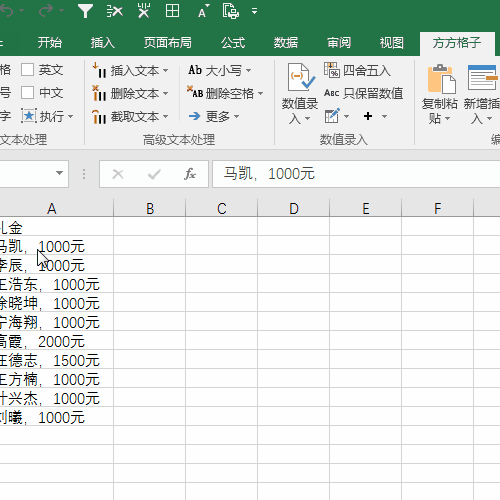
步骤
1、需要用到方方格子 Excel工具箱 的功能,自行百度。
或在查字典教程网下载此软件

2、有如下图的数据需要提取数据中的值。
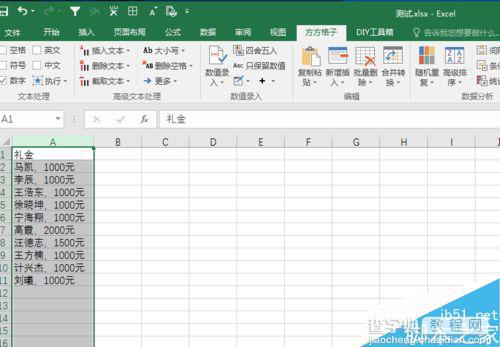
3、使用方方格子的 文本处理——提取——数字 功能,如图。
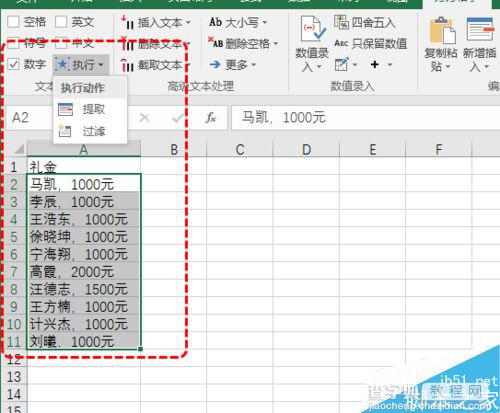
4、选择提取类型为“数字”,执行“提取”,选择存放提取结果的位置。
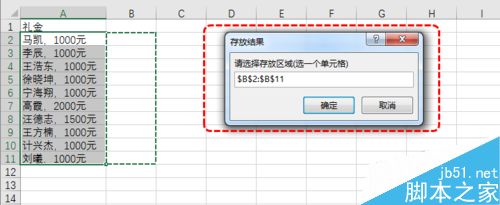
5、提取结果如图。
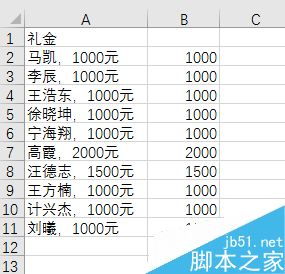
以上就是Excel如何批量将单元格中的数值提取出来方法介绍,操作很简单的,大家按照上面步骤进行操作即可!
【Excel如何批量将单元格中的数值提取出来?】相关文章:
★ Excel如何制作下拉列表,excel下拉菜单的创建方法
★ Excel如何利用Get.Cell函数完成单元格颜色求和
上一篇:
word文档中怎么插入三维柱形图?
下一篇:
怎样设置word2013文档中的背景颜色
